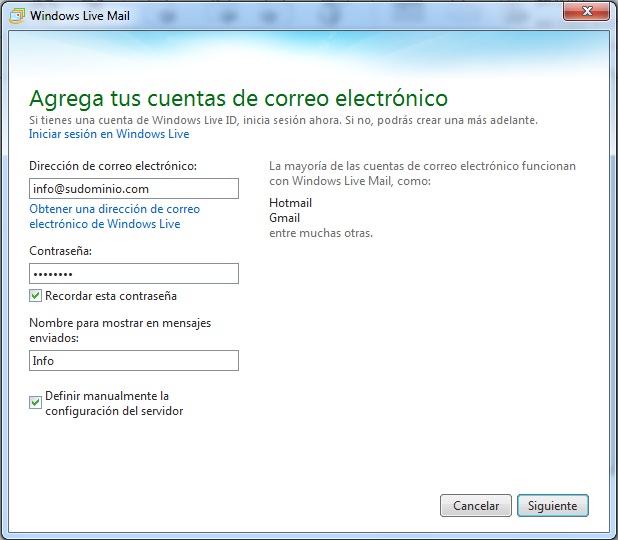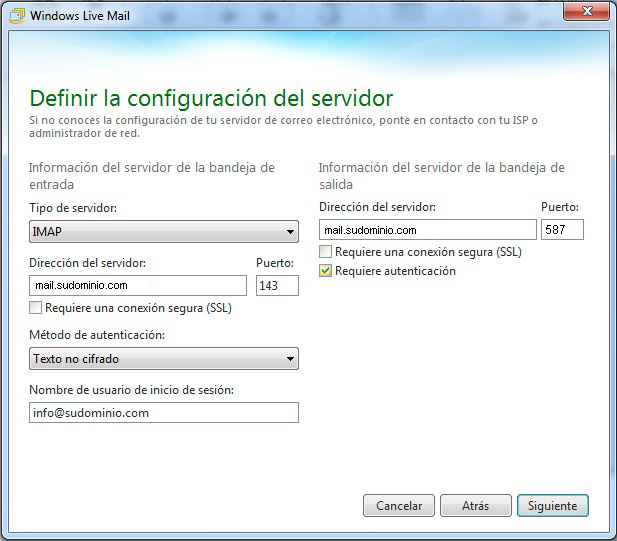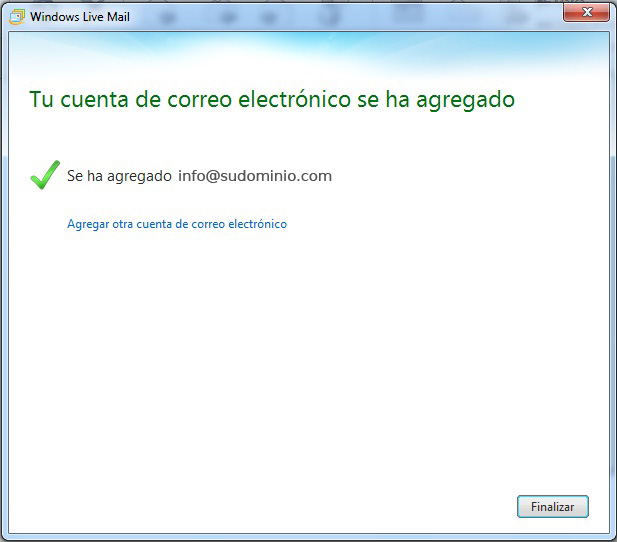Configura tu correo electrónico en Windows Live Mail™
En este tutorial se abordará la configuración del cliente de correo Windows Live Mail. Para seguirlo, previamente deberás haber creado en tu panel de control una cuenta de correo que será la que configuremos. Si no sabes como hacerlo, puedes consultar en estos mismos archivos de ayuda la sección
"Crea tus buzones de correo en el Panel de Control".
- Cuando iniciemos por primera vez Windows Live Mail, nos aparecerá para agregar nuestra cuenta de correo.
Los datos que hay que poner en esta primera ventana son los siguientes:
- Dirección de correo electrónico: Correo que deseamos configurar.
- Contraseña: La contraseña que le hemos asignado a la cuenta de correo.
- Nombre para mostrar en mensajes enviados: Nombre que deseamos que aparezca cuando enviamos un correo.
Cuando tengamos rellenados estos campos, hay que marcar las casillas de Recordar esta contraseña y Definir manualmente la configuración del servidor. A continuación pulsamos el botón de siguiente:
El siguiente paso es definir la configuración de los servidores, tanto el de la bandeja de entrada como el de la bandeja de salida.
- Información del servidor de la bandeja de entrada:
Aquí tenemos que indicar el tipo de conexión que queremos configurar, nos dara a elegir entre IMAP o POP3. Nosotros hemos elegido cuenta IMAP, ya que esta configuración nos permite visualizar los correos tanto desde el webmail como desde nuestro gestor de correo.
Una vez seleccionado el tipo de conexión, rellenaremos los siguientes campos:
- Dirección del servidor: mail.sudominio.com (independientemente de usar cuenta POP3 o IMAP utilizaremos la dirección mail.sudominio.com)
- Puerto: Dejamos el que nos sale por defecto.
- Requiere una conexión segura (SSL): Esta casilla la dejamos desmarcada (si la marcamos nos aparecerá todo el rato un aviso indicando que no hay certificado instalado, pero nos dejará recibir correos).
- Método de autenticación: Texto no cifrado
- Nombre de usuario de inicio de sesión: Aquí indicamos la cuenta de correo.
- Información del servidor de la bandeja de salida
En este apartado hay que poner los datos del servidor de salida.:
- Dirección del servidor: mail.sudominio.com
- Puerto: 587 (por defecto vendrá puesto el puerto 25, pero nosotros recomendamos utilizar el puerto 587, ya que el puerto 25 suele dar problemas de conexión).
- Requiere una conexión segura (SSL): Esta casilla la dejamos desmarcada (si la marcamos nos aparecerá todo el rato un aviso indicando que no hay certificado instalado y no nos dejará enviar correos).
- Requiere autenticación: Esta casilla tiene que estar marcada, ya que si no la marcamos nuestra cuenta de correo no se autentificará en el servidor de salida y no nos permitirá enviar correos.
- Una vez hemos terminado de rellenar los campos, pulsaremos el botón siguiente y nos aparecerá una ventana donde nos indicará que la cuenta de correo electrónico se ha agregado. Pulsaremos sobre el botón Finalizar para terminar de configurar la cuenta de correo.